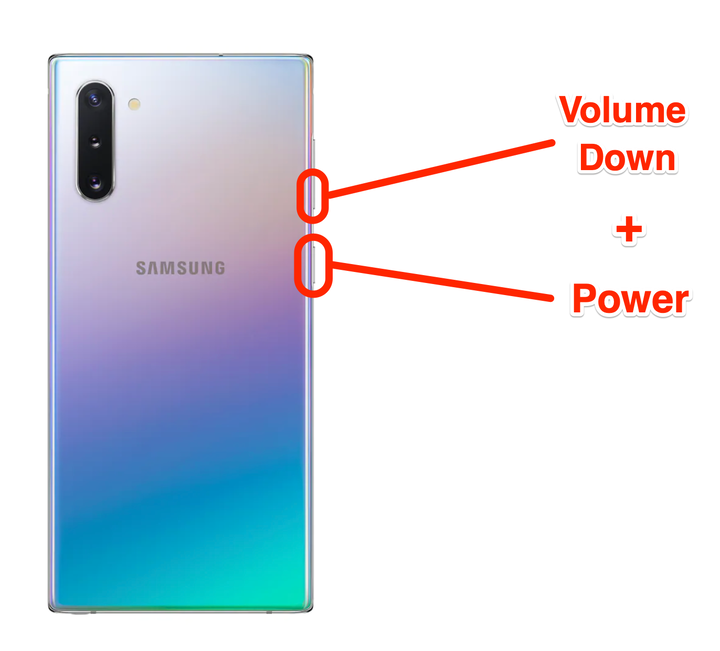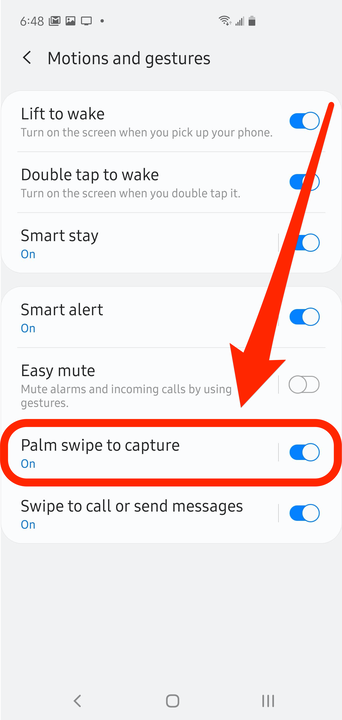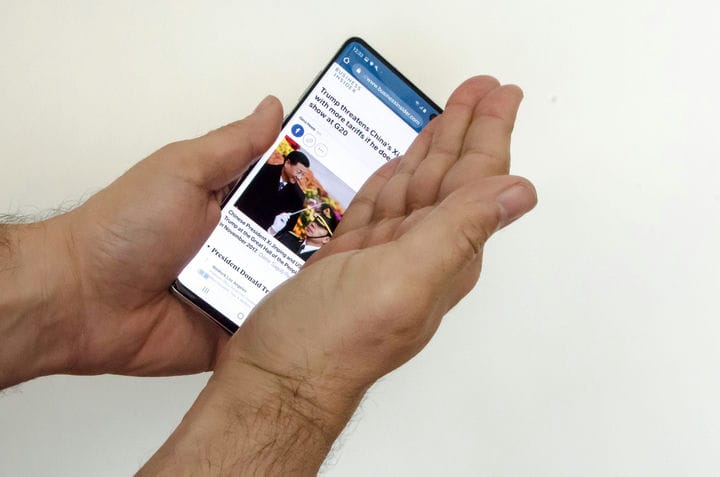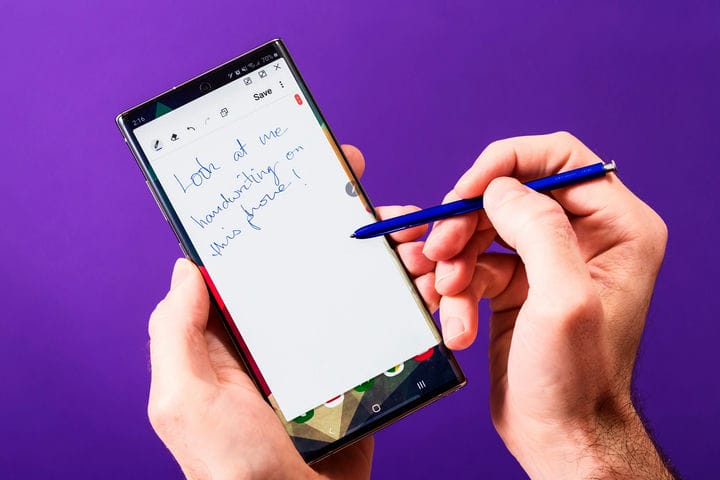Come acquisire uno screenshot su un Galaxy Note 10 in 4 modi
- Puoi fare uno screenshot sul Galaxy Note 10 in quattro modi principali.
- Il modo più semplice per acquisire uno screenshot su un Note 10 è premere rapidamente contemporaneamente i pulsanti Volume giù e Accensione.
- Puoi anche fare uno screenshot sul Note 10 scorrendo il palmo della mano sullo schermo, usando la S Pen o usando un comando vocale Bixby.
Samsung ti offre non meno di quattro modi per fare uno screenshot su un Galaxy Note 10. Puoi impararli tutti e usarli in modo intercambiabile, o semplicemente attenerti a un unico metodo: dipende da te.
Puoi acquisire schermate utilizzando i pulsanti sul lato del telefono, con un gesto della mano, utilizzando Bixby o utilizzando la S Pen di Note 10 . Ecco come eseguirli tutti.
Come fare uno screenshot sul Note 10 usando i pulsanti laterali
Il più delle volte, il modo più semplice per acquisire uno screenshot è utilizzare i pulsanti di accensione e volume.
1 Vai alla schermata di cui desideri eseguire lo screenshot.
2 Premere brevemente contemporaneamente i pulsanti Volume giù e Accensione. Rilascia rapidamente i pulsanti: se li tieni premuti troppo a lungo, il Note 10 visualizzerà le opzioni per lo spegnimento.
Premi questi pulsanti contemporaneamente per acquisire uno screenshot.
3 Vedrai lo schermo lampeggiare leggermente e la barra degli strumenti dello screenshot apparirà nella parte inferiore dello schermo. Puoi utilizzare gli strumenti per modificare l'immagine o, se non fai nulla, lo screenshot verrà salvato automaticamente nell'app Galleria.
Puoi fare uno screenshot premendo i pulsanti Volume giù e Accensione.
Come fare uno screenshot sul Note 10 usando un gesto della mano
Proprio come il Galaxy S10, puoi fare uno screenshot sul Note 10 facendo scorrere il bordo del palmo della mano sullo schermo. Dovrebbe essere attivato per impostazione predefinita, ma per essere sicuro:
1 Aprire l'app Impostazioni.
2 Tocca "Funzionalità avanzate".
3 Tocca "Movimenti e gesti".
4 Assicurati che "Scorri con il palmo per acquisire" sia attivo facendo scorrere l'interruttore verso destra.
Attiva lo scorrimento del palmo nell'app Impostazioni.
Se è abilitato, ecco come fare uno screenshot:
5 Vai alla schermata di cui desideri eseguire lo screenshot.
6 Posiziona la mano appena oltre il lato sinistro o destro del telefono, con il palmo allineato al bordo dello schermo in modo che il mignolo tocchi il lato del telefono.
Scorri il palmo della mano sullo schermo per acquisire uno screenshot.
Dave Johnson/Insider
7 Con un movimento fluido, far scorrere il palmo della mano sul telefono. Puoi farlo in entrambe le direzioni: da destra a sinistra o da sinistra a destra.
Questo metodo è piuttosto complicato da fare e richiede un po' di pratica. Anche con la pratica, tuttavia, è soggetto a errori: probabilmente scoprirai che il più delle volte il palmo della mano attiva un pulsante o scorre l'intero schermo invece di acquisire lo screenshot.
Come fare uno screenshot sul Note 10 usando Bixby
Bixby, che è l'assistente personale di Samsung (simile a Siri di Apple), può fare uno screenshot per tuo conto. Se Bixby è stato impostato ed è in grado di ascoltare i comandi, procedere come segue:
1 Vai alla schermata di cui desideri eseguire lo screenshot.
2 Toccare e tenere premuto il pulsante di accensione.
3 Quando viene visualizzato Bixby, continua a tenere premuto il pulsante di accensione e pronuncia "Fai uno screenshot".
Bixby scatterà uno screenshot e salverà l'immagine nella Galleria.
Come fare uno screenshot sul Note 10 usando la S Pen
Infine, puoi usare la S Pen per fare uno screenshot, con annotazioni.
1 Rimuovere la S Pen dal suo alloggiamento nella parte inferiore del Note 10.
2 Utilizzare la S Pen per toccare il pulsante Air Command sul lato destro dello schermo.
3 Nel menu a comparsa, tocca “Scrittura schermo".
4 Il Note 10 acquisirà uno screenshot, su cui ora puoi disegnare con lo stilo.
Puoi annotare i tuoi screenshot una volta acquisiti.
5 Al termine, tocca Salva in alto a destra dello schermo.